Heim >häufiges Problem >So stellen Sie die Windows 10-Taskleiste mit der folgenden Methode wieder her. Detaillierte Einführung in die Windows 10-Taskleiste mit der folgenden Methode.
So stellen Sie die Windows 10-Taskleiste mit der folgenden Methode wieder her. Detaillierte Einführung in die Windows 10-Taskleiste mit der folgenden Methode.
- PHPznach vorne
- 2023-07-18 22:41:351592Durchsuche
Einige Benutzer haben berichtet, dass die Position der Windows 10-Taskleiste nicht ganz unten ist. Sie möchten die Taskleiste wieder ganz unten platzieren, aber ich weiß nicht, wie das geht. Zuerst klicken wir mit der rechten Maustaste auf den leeren Bereich Öffnen Sie die Taskleiste und wählen Sie die Aufgabe in der Popup-Menüleiste aus. Klicken Sie dann auf die Option „Speichern“. Anschließend wird die Taskleiste wieder nach unten verschoben. Im Folgenden finden Sie eine detaillierte Einführung in die Wiederherstellung von Windows 10 Taskleiste nach unten.
Detaillierte Einführung in die Methode zum Wiederherstellen der Windows 10-Taskleiste im unteren Bereich
1. Klicken Sie mit der rechten Maustaste auf die leere Position der Computer-Taskleiste und klicken Sie auf „Taskleisteneinstellungen“. 2. Öffnen Sie die Option der Taskleistenposition Telefonbildschirm und wählen Sie den unteren Rand aus
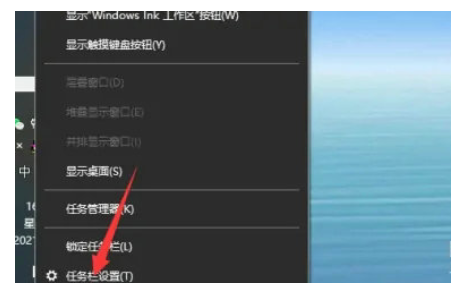
3. Reparieren Sie die Taskleiste, und die Taskleiste kann so wiederhergestellt werden, dass sie unten angezeigt wird
Das obige ist der detaillierte Inhalt vonSo stellen Sie die Windows 10-Taskleiste mit der folgenden Methode wieder her. Detaillierte Einführung in die Windows 10-Taskleiste mit der folgenden Methode.. Für weitere Informationen folgen Sie bitte anderen verwandten Artikeln auf der PHP chinesischen Website!

